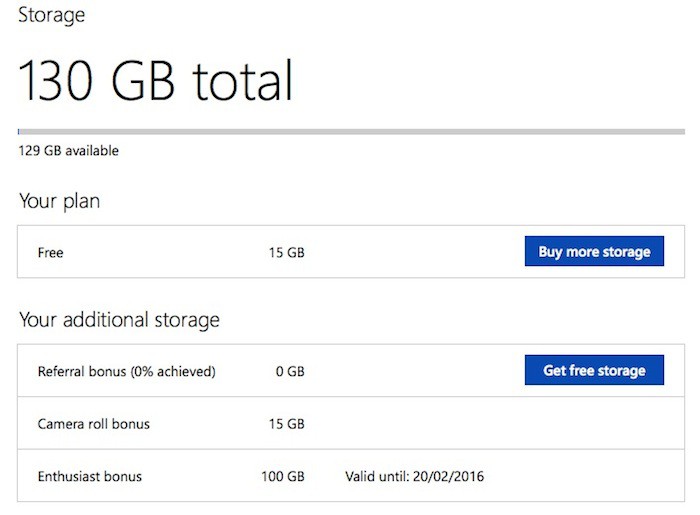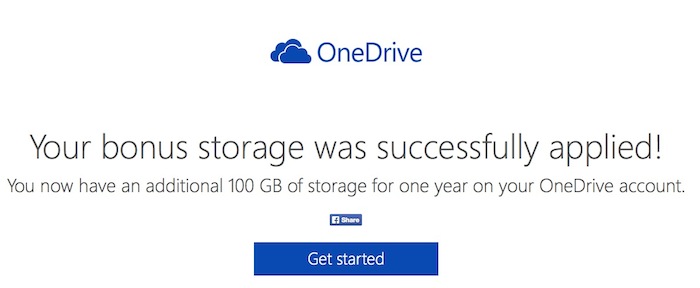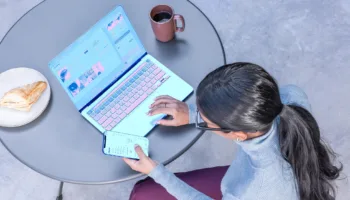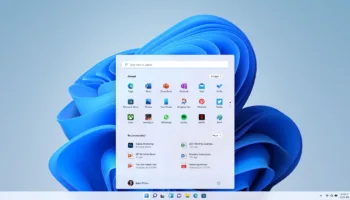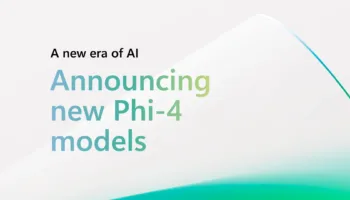La bataille pour la suprématie du stockage sur le cloud continue à s’intensifier, puisque Microsoft semble faire la guerre à Dropbox en offrant aux utilisateurs de ce service 100 Go de stockage gratuits sur son propre service, OneDrive. Cette annonce vient juste après que Microsoft a annoncé 100 Go de stockage dédié aux utilisateurs de Bing Rewards.
Le processus pour récupérer l’espace de stockage gratuit est assez simple, même s’il n’est pas aussi facile que de simplement entrer le nom d’utilisateur et le mot de passe Dropbox. Au lieu de cela, les utilisateurs doivent se rendre sur ce lien et accepter toutes les conditions. Ensuite, ils auront besoin de placer un fichier PDF spécial de vérification dans leur dossier Dropbox de laisser Microsoft savoir s’ils sont réellement un utilisateur du service.
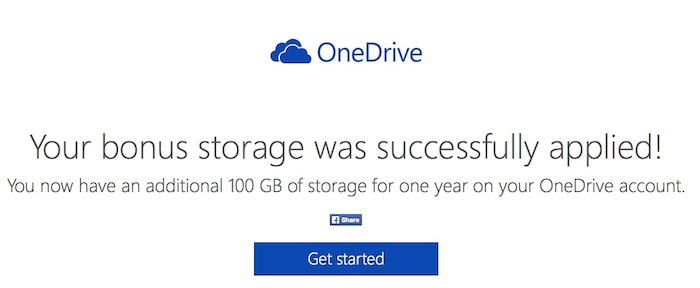
Une fois que le fichier est là et a été vérifié, les utilisateurs se verront décerner les 100 Go de stockage. Ce dernier se retrouve dans la case “Enthusiast bonus”, et montre que stockage supplémentaire est valable un an après la date à laquelle la promotion a été ajoutée (dans mon cas, au 20/02/2016).
Drop the box – move your photos, music, and docs to #OneDrive and get 100 GB for one year free http://t.co/cF6QmPg5LV pic.twitter.com/60drMjuF0S
— OneDrive (@onedrive) 19 Février 2015
Comparée à d’autres solutions de stockage sur le cloud, Microsoft offre un peu d’espace libre, ce qui est logique, car OneDrive fait tout pour rattraper les anciens services comme Dropbox et Google Drive. Il sera intéressant de voir combien d’utilisateurs font la bascule, puisque 100 Go est beaucoup d’espace libre, et il sera encore plus intéressant de voir combien d’entre eux vont le garder lorsque l’espace de stockage supplémentaire aura expiré.
Un processus simplifié
Pour bénéficier de cette offre, vous devez :
- Allez sur ce lien, et acceptez les termes et conditions d’utilisation en cliquant sur le bouton “Verify and get my storage”
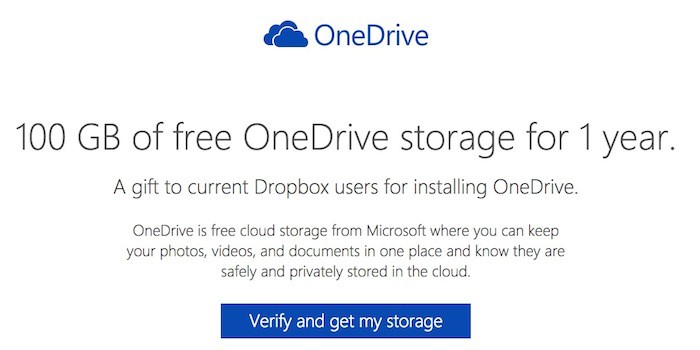
- Vous connectez à votre compte Microsoft
- Cliquez sur le bouton “Save to Dropbox” et cliquez sur le bouton “J’accepte” en bas de la fenêtre
- Ensuite, connectez-vous à votre compte Dropbox
- Enregistrez le fichier PDF qui va être déposé sur votre dossier Dropbox
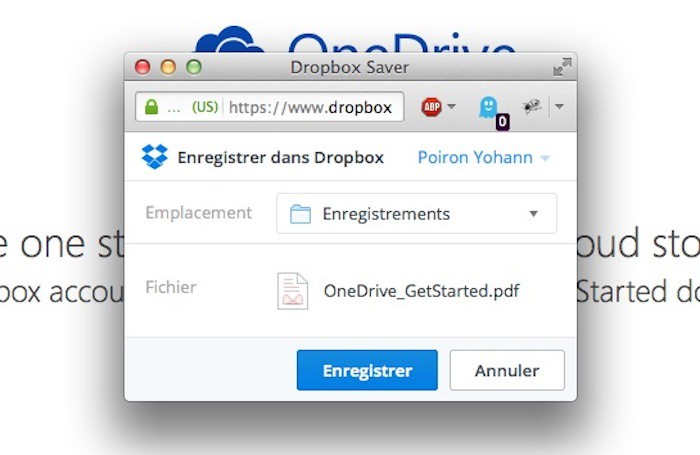
Et voilà ! Vous allez bénéficier de 100 Go supplémentaires sur OneDrive en quelques clics.